

1/ Giới thiệu Ultra Video Joiner
Ultra Video Joiner là một chương trình chuyên nghiệp để ghép lại một số lượng không giới hạn các file video vào một video lớn cho phép bạn chuyển đổi giữa các định dạng AVI, DivX, MPEG1, MPEG2, VOB, DAT, WMV, ASF. Không chỉ cung cấp khả năng nối nhiều file video, Ultra Video Joiner còn cho phép bạn chuyển đổi và cắt file video và bạn ráp nhiều file video có định dạng khác nhau vào làm một nhanh chóng, tiện lợi.

2/ Hướng dẫn cài đặt và crack chương trình
B1: Bạn tải bộ cài của chương trình về rồi click vào file ultra-video-koiner.exe để bắt đầu cài đặt chương trình. Sau đó bạn tiếp tục nhấn Next cho đến khi kết thuc quá trình cài đặt.
B2: Tiến hành crack phần mềm Ultra video joiner để sử dụng thoải mái.
- Sau khi click Finish thì trên màn hình sẽ xuất hiện một bảng bắt chúng ta phải điền key vào. Các bạn click vào Register và điền vào đó các thông số key sau:
License Name: ScoRPioN2
License Code: BA2A42EC
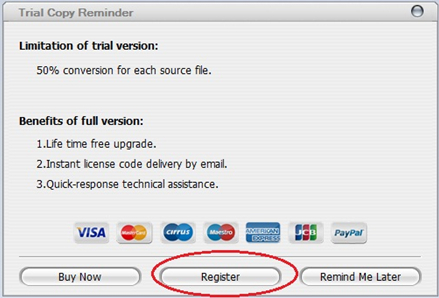
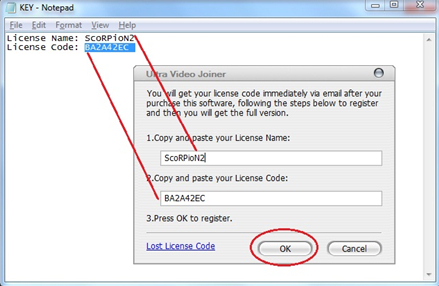
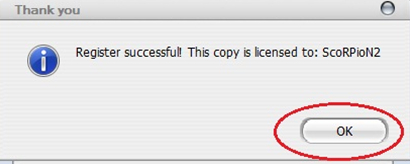
3/ Hướng dẫn sử dụng chương trình
Bước 1: Đầu tiên bạn bấm nút Add Files trên thanh công cụ để đưa video cần chuyển đổi vào phần mềm.
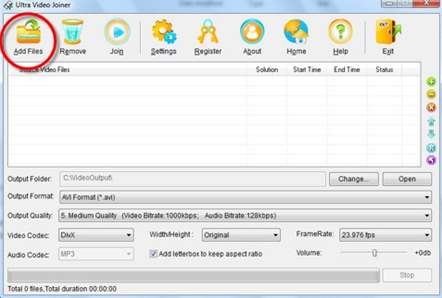
Bước 2: Chọn thư mục lưu video đã được chuyển đổi bằng cách bấm vào nút Change tại mục Output Folder.
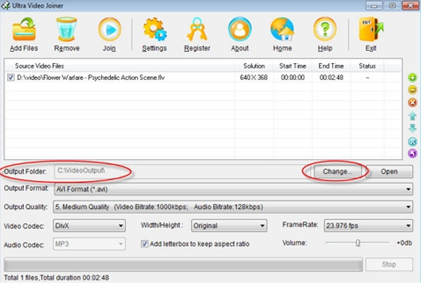
Bước 3: Chọn định dạng video cần chuyển đổi trong mục Output Format. Ultra Video Joiner hỗ trợ khá nhiều định từ thông dụng đến cao cấp như AVI, WMV, MP4…
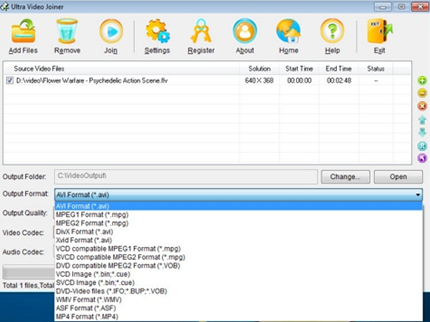
Bước 4: Chọn chất lượng video sẽ xuất ra trong ô Output Quality.
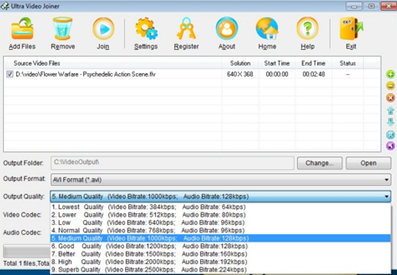
Bước 5: Chọn độ phân giải của video trong ô Width/Height, độ phân giải càng cao video càng nét. Tuy nhiên, điều này còn phụ thuộc vào chất lượng của file gốc, tốt nhất bạn nên chọn độ phân giải giống với file gốc. Những mục còn lại bạn có thể để mặc định.
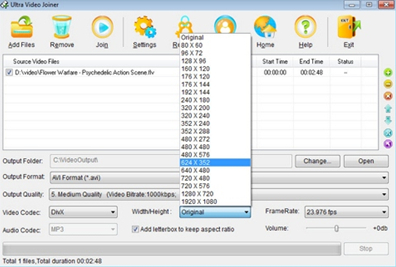
Bước 6: Sau các bước tùy chỉnh, bấm Join trên thanh công cụ. Phần mềm sẽ bắt đầu chuyển đổi định dạng.
Thời gian chuyển đổi phụ thuộc vào thời lượng của video gốc, chất lượng video chuyển đổi và cấu hình của máy tính.
Tải tại đây
Đã có thuốc chữa trong file tải về.
Tip:Bài viết, video, hình ảnh, vui lòng gửi về địa chỉ email: Phavaphugmail.com

 Giờ ra chơi trải nghiệm sáng tạo và ra mắt các câu lạc bộ...
Giờ ra chơi trải nghiệm sáng tạo và ra mắt các câu lạc bộ...
Giờ ra chơi trải nghiệm sáng tạo và ra mắt các câu lạc bộ năm 2019
 Chi đoàn trường THCS Trần Quang Khải phối hợp cùng đoàn xã...
Chi đoàn trường THCS Trần Quang Khải phối hợp cùng đoàn xã...
Chi đoàn trường THCS Trần Quang Khải phối hợp cùng đoàn xã Hoà Sơn tổ chức lễ...
 VIDEO MỚI NHẤT
VIDEO MỚI NHẤT
@Thảo Lê mình chuyển qua hết bên này rồi nhé! có gì bạn xem...
cho e hỏi tên các cuốn sách mà cô lien đã chia sẻ ạ
Thầy Thành thiết kế cái ảnh đẹp quá. :) (y)